教你解决win10系统电脑使用优化软件后当前窗口失去焦点的方案
发布日期:2019-05-29 作者:电脑公司 来源:http://www.086111.com
故障原因:因为优化软件运行导致注册表中的HKEY_CURREnT_UsER\Control panel\desktop下的ForegroundLockTimeout项被修改。
图文步骤:
1、同时按下键盘上的win+R快捷键打开电脑的运行窗口,在打开的运行窗口中,输入regedit并单击回车,打开win10旗舰版电脑的注册表编辑器窗口;
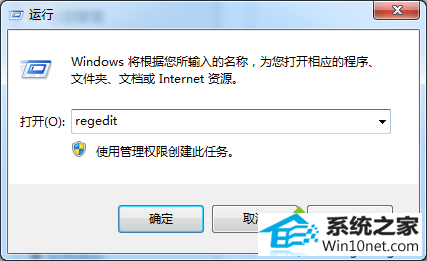
2、在打开的注册表编辑器窗口中,依次点击展开HKEY_CURREnT_UsER\Control panel\desktop;
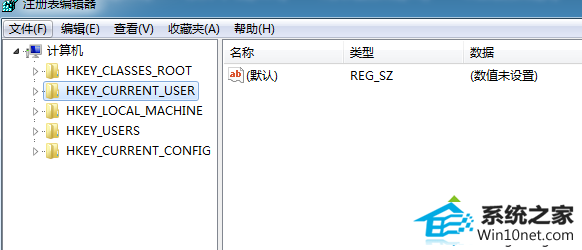
3、然后找到里面的ForegroundLockTimeout的选项,双击打开该项,把这个数值改成10进制的任何6位数以上 (系统默认200000毫秒/十六进制30d40)就可以了。
如果你也遇到win10系统电脑使用优化软件后当前窗口失去焦点的情况,及时采用上述方法即可轻松解决问题了。希望小编介绍的方法可以很好帮助到大家。
栏目专题推荐
系统下载推荐
系统教程推荐
友情链接